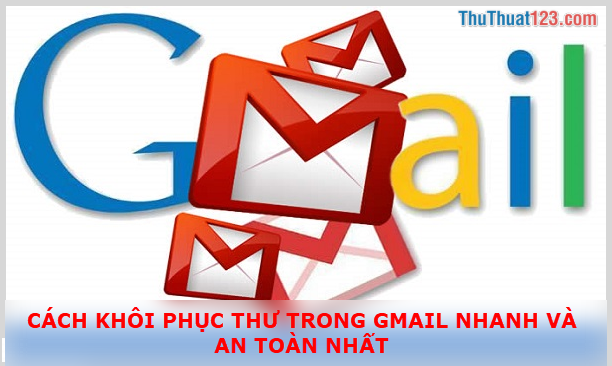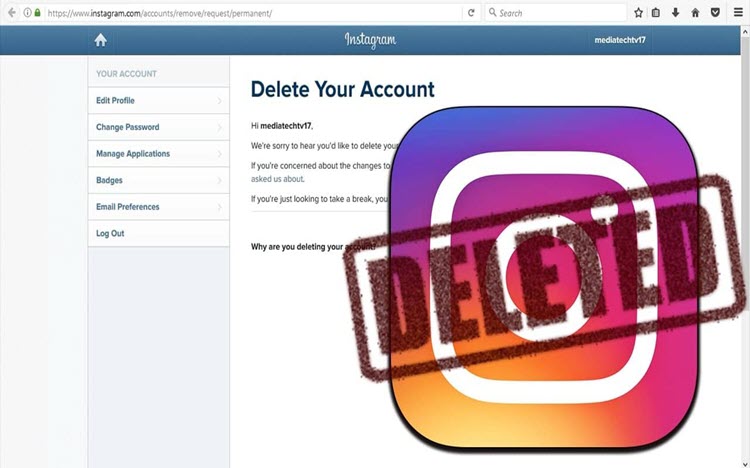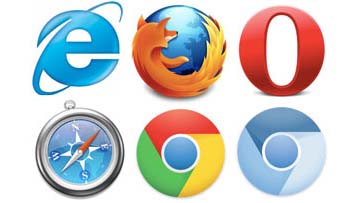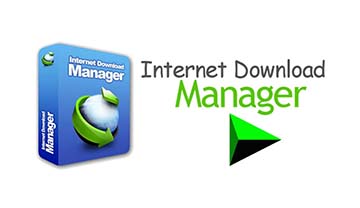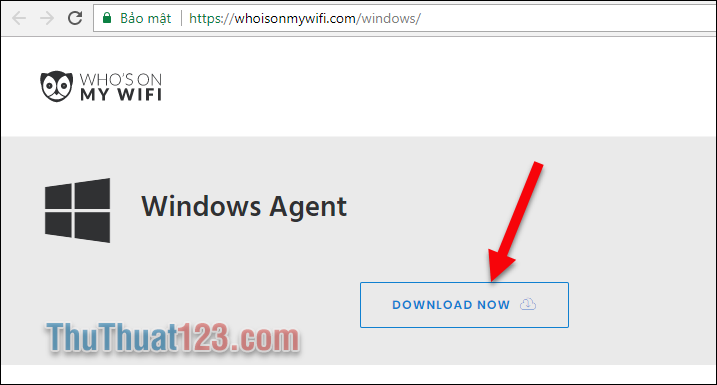Hướng dẫn thay đổi giao diện, theme cho trình duyệt Google Chrome
Chrome Web Store cung cấp rất nhiều theme cho Chrome, bao gồm hình ảnh và màu sắc để các bạn lựa chọn và tùy chỉnh. Nếu bạn muốn thay đổi theme cho chrome của mình để tạo sự mới mẻ hãy theo dõi bài viết Hướng dẫn thay đổi theme cho trình duyệt Google Chrome nhé.
Cách dẫn thay đổi theme cho trình duyệt Google Chrome đơn giản nhất.
Bước 1: Các bạn mở trình duyệt Chrome trên máy tính, tiếp theo nhấn vào biểu tượng 3 chấm trên góc phải của trình duyệt và chọn Cài đặt.
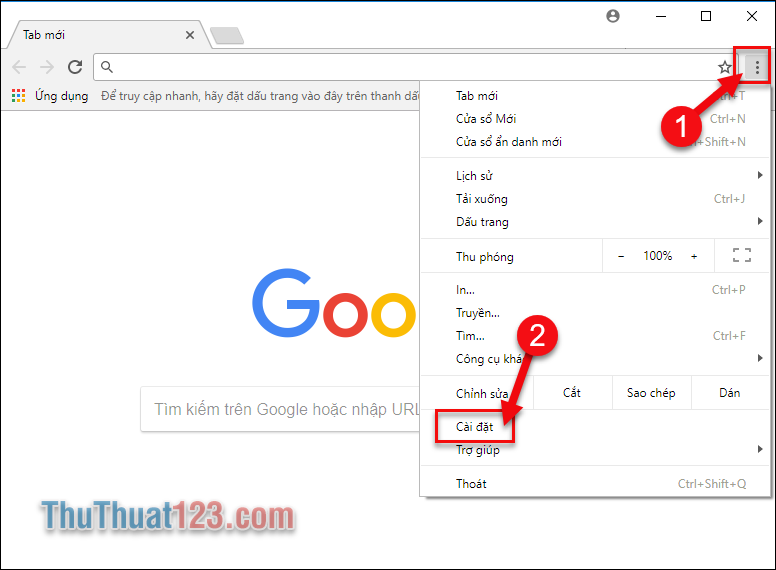
Bước 2: Tại giao diện cài đặt, các bạn chọn mục Hình thức.
Tiếp đó nhấn chọn Chủ đề.
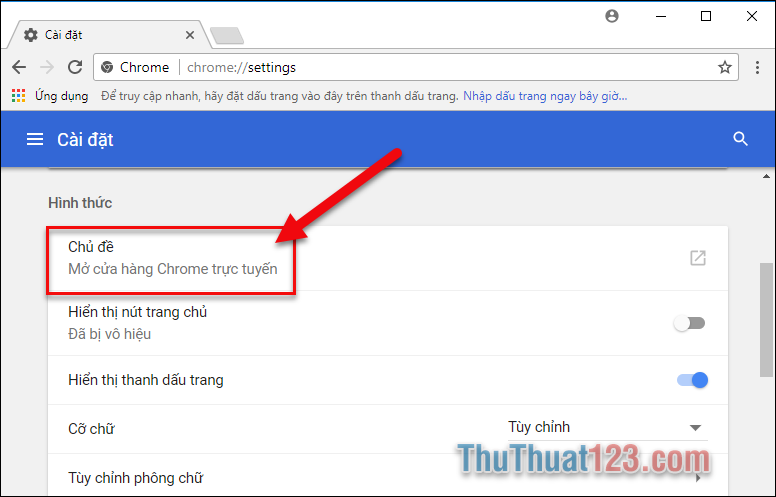
Bước 3: Sau đó các bạn sẽ được mở cửa hàng Chrome trực tuyến tại một Tab mới.
Tại đây các bạn nhấn chọn Theme mà bạn thích để thay đổi theme cho chrome của bạn.
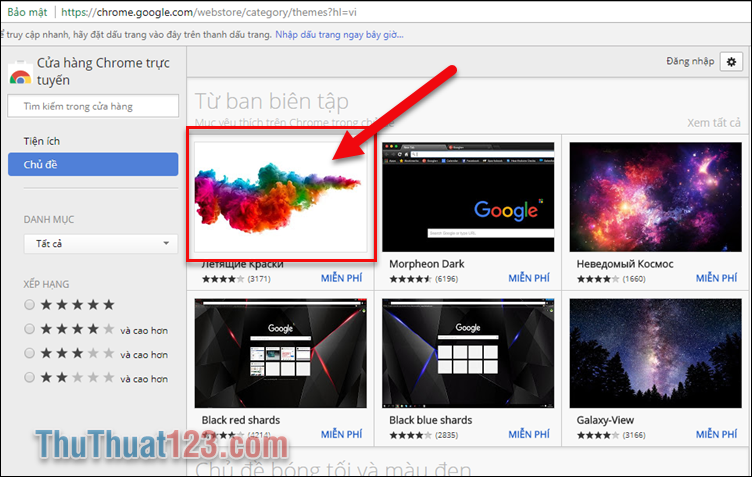
Tiếp đó các bạn nhấn Thêm vào Chrome để cài đặt Theme cho trình duyệt.
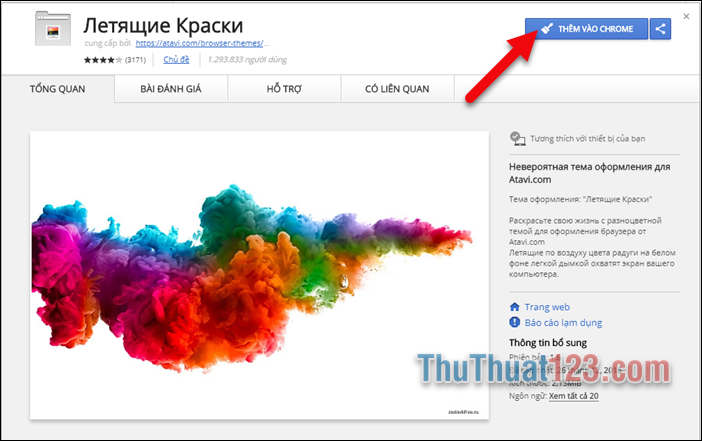
Bây giờ các bản thử mở 1 Tab mới và tận hưởng kết quả nào.
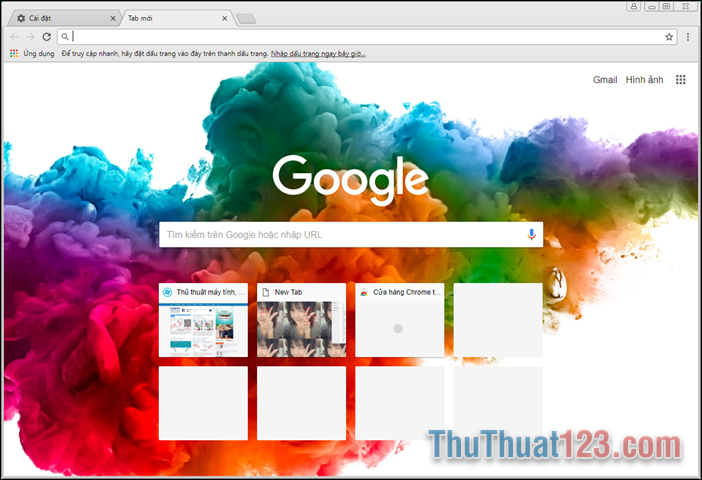
Nếu các bạn không muốn cài đặt Theme cho trình duyệt Chrome nữa có thì bạn Nhấn Đặt lại về mặc định trong cài đặt Hình thức.
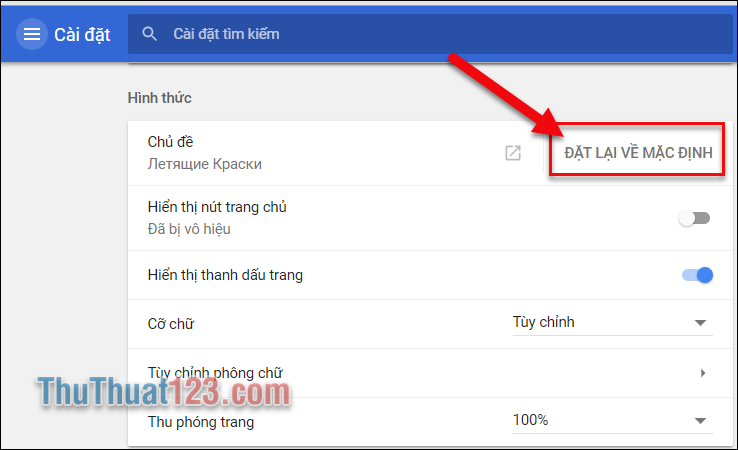
Trên đây là Hướng dẫn thay đổi Theme cho trình duyệt Google Chrome chúng tôi gửi tới các bạn, hi vọng sau bài viết này các bạn có thể cài đặt cho mình những theme đẹp và độc đáo nhất.
Cám ơn các bạn đã theo dõi.